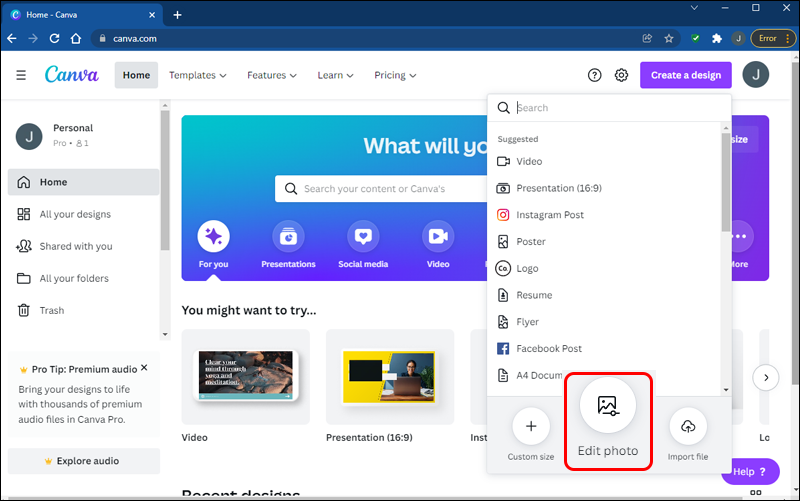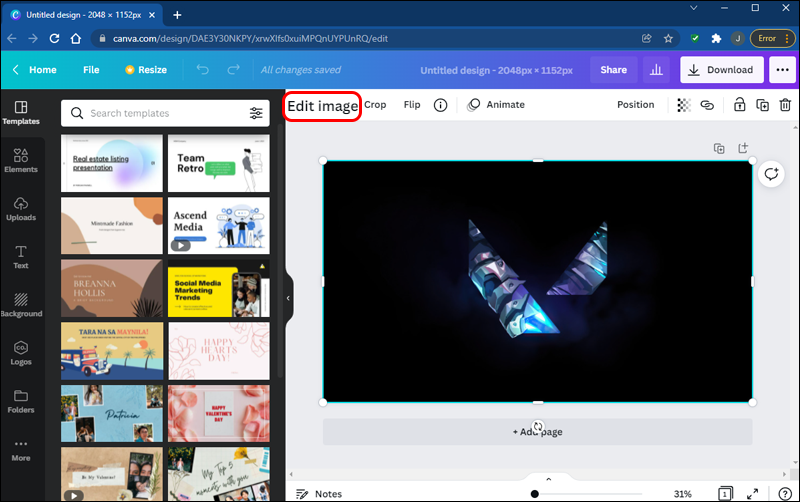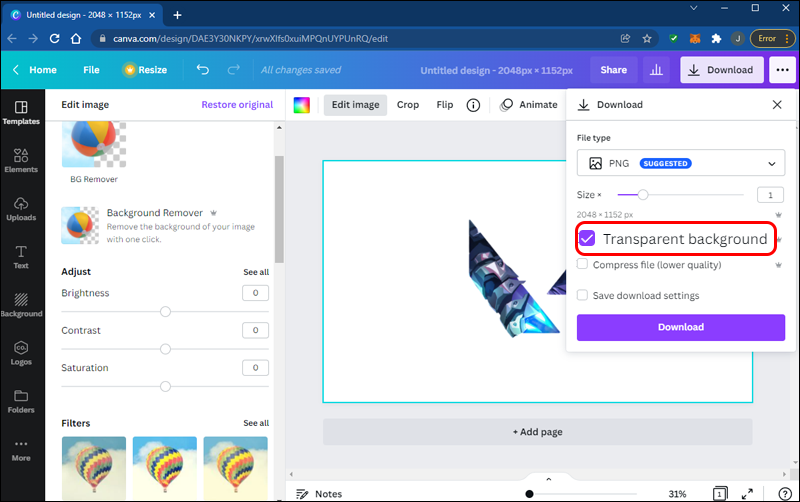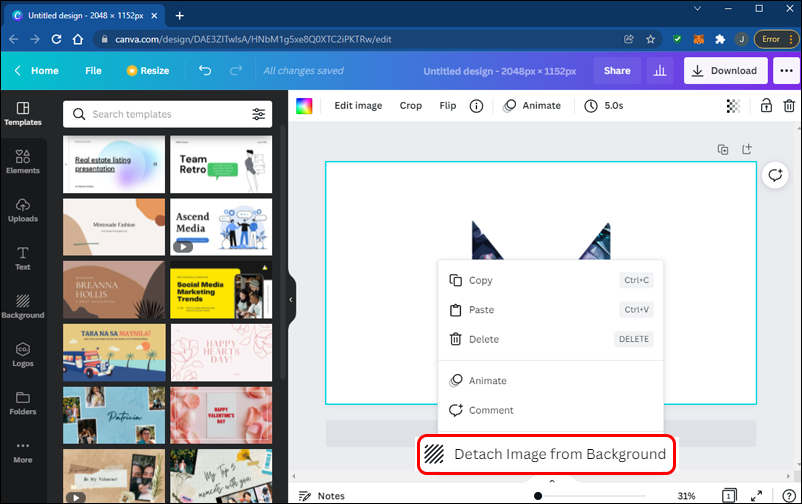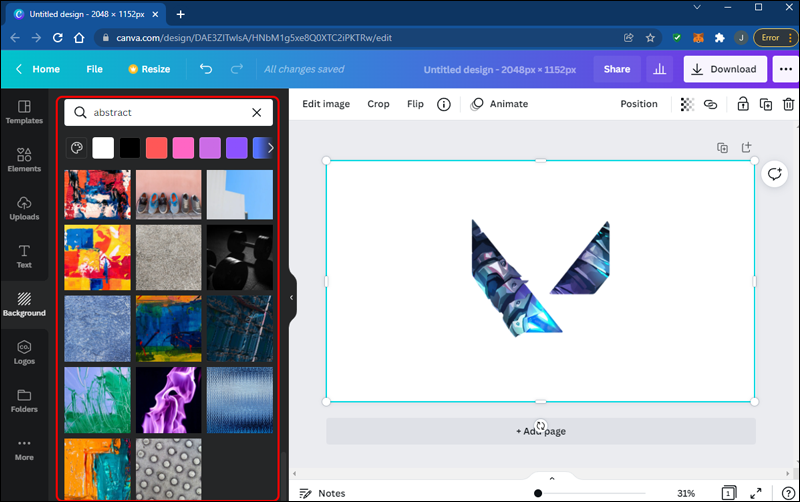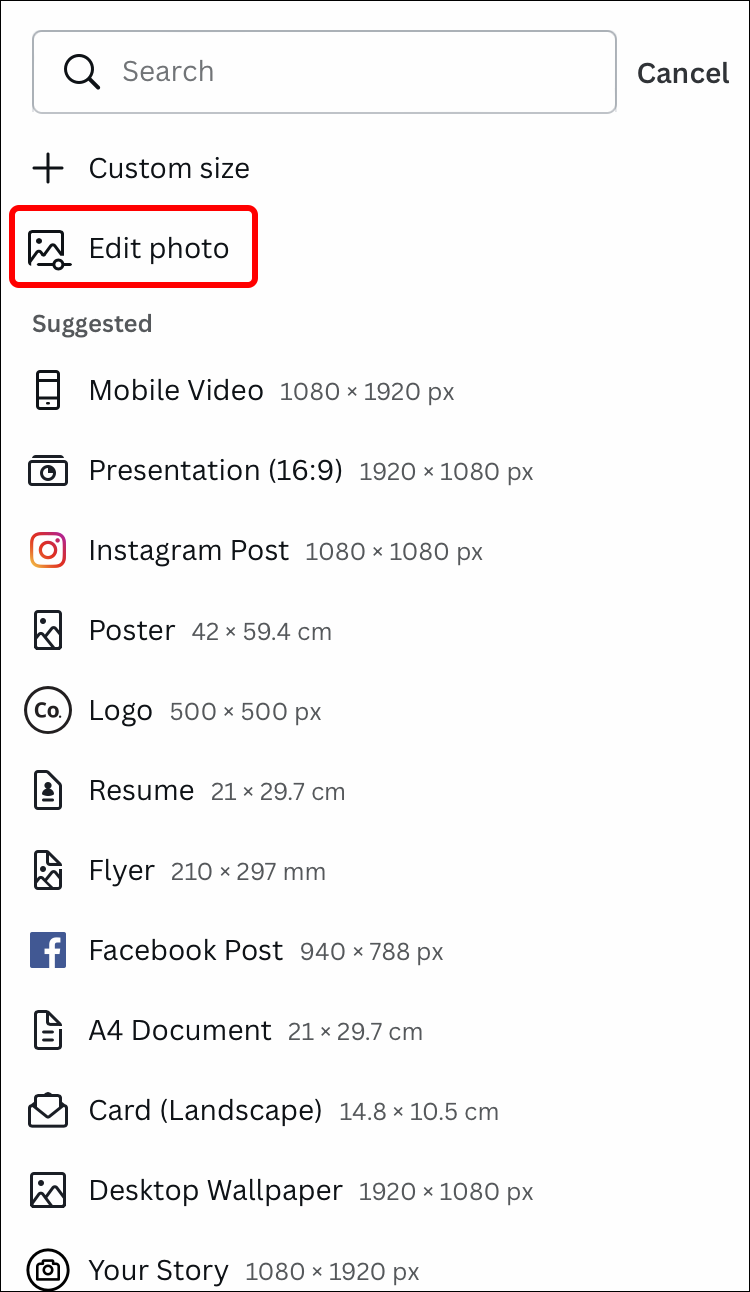Как изменить фон изображения в Canva
В Canva появилась возможность удалять или редактировать фон изображения. Теперь вы можете избавиться от элементов, которые вам не нравятся на фотографии. Вы также можете настроить свой новый фон так, чтобы он соответствовал любой теме или повествованию, которое вы хотите создать.
Если вы хотите изменить тон своего дизайна, отредактировав фоновое изображение, продолжайте читать. Самое лучшее в Canva — это то, что она также доступна на вашем телефоне, так что вы можете выполнять все свои действия оттуда.
Программы для Windows, мобильные приложения, игры - ВСЁ БЕСПЛАТНО, в нашем закрытом телеграмм канале - Подписывайтесь:)
В этой статье мы расскажем, как изменить фоновое изображение в Canva. Вы научитесь удалять изображение или полностью заменять его новой фотографией. Canva предлагает как бесплатные, так и премиум-функции. Если вы хотите изменить фон изображения, вам необходимо войти в систему. Канва Пропремиум-версия платформы. Теперь мы можем начать.
Как изменить фон изображения в Canva на ПК
При изменении фонового изображения в Canva с рабочего стола вам нужно сделать следующее:
- В веб-браузере откройте Канва веб-сайт.

- Нажмите «Создать дизайн» и перейдите в «Редактировать фотографию».

- Загрузите изображение со своего компьютера и нажмите «Редактировать фотографию».

- Ваше изображение теперь откроется в новом окне проекта.

- На панели задач нажмите «Редактировать изображение».

- Нажмите «Удалить фон» в боковом меню, чтобы удалить фон с изображения.

- Для тонкой настройки полученного изображения можно воспользоваться инструментами «Стереть» и «Восстановить».

- Нажмите «Применить», и ваше изображение станет без фона.

- Нажмите «Загрузить» в правом верхнем углу, чтобы загрузить фотографию.

- Обязательно установите флажок «Прозрачный фон» и снова нажмите «Загрузить».

Теперь вы удалили фон из вашего изображения.
Если вы хотите заменить изображение, сделайте это на своем компьютере следующим образом.
- Загрузите свою фотографию с прозрачным фоном на Канва.

- Щелкните изображение правой кнопкой мыши и прокрутите до пункта «Отсоединить изображение от фона».

- На левой панели экрана выберите «Фон», чтобы открыть библиотеку фонов Canva.

- Найдите изображение, которое вы хотите использовать в качестве нового фона, и нажмите на него.

- Теперь Canva применит выбранный фон к вашему изображению.

- Загрузите отредактированную фотографию, нажав «Загрузить» в правом верхнем углу.

Теперь вы изменили фоновое изображение на Canva.
Как изменить фон изображения в Canva на iPhone
Мобильное приложение Canva предлагает инструменты редактирования, которые позволяют менять фон вашего изображения. Если вы используете iPhone для редактирования фотографий, вы можете использовать следующие шаги, чтобы удалить фоновое изображение.
- Откройте приложение Canva и перейдите в правый нижний угол.

- Нажмите на значок + и выберите опцию «Редактировать фотографию».

- Выберите предпочтительные размеры вашей фотографии и нажмите «Создать», расположенную в правом верхнем углу.

- На панели инструментов нажмите «Эффекты», затем «Удаление фона».

- Canva теперь автоматически обнаружит и удалит ваш фон.

- Нажмите кнопку «Скачать» вверху страницы.

- Нажмите «Сохранить как», чтобы сохранить изображение на своем устройстве.

- Выберите тип сохраненного файла из раскрывающегося меню.

- Установите флажок «Прозрачный фон» и нажмите «Загрузить».

Теперь вы удалили фон из изображения на своем iPhone.
Чтобы заменить фоновое изображение, выполните действия, описанные ниже:
- Запустите Canva и коснитесь значка + в правом нижнем углу.

- Нажмите «Галерея», чтобы найти свое изображение с прозрачным фоном.

- Нажмите значок + еще раз и перейдите на вкладку «Фон».

- Выберите фон, который вы хотите использовать.

- Используя его границы, измените размер изображения переднего плана, чтобы оно соответствовало новому фону.

- Нажмите кнопку загрузки, чтобы сохранить фотографию на свое устройство.

Теперь вы изменили фон изображения на своем iPhone.
Как изменить фон изображения в Canva на Android
Приложение Canva на вашем устройстве Android предоставляет вам доступ к инструментам редактирования, которые позволяют менять фон ваших фотографий. Для этого:
- Запустите Canva и коснитесь значка + в правом нижнем углу.

- Выберите опцию «Редактировать фотографию», чтобы загрузить свое изображение.

- Выберите предпочтительные размеры фотографии и нажмите «Создать».

- Перейдите на панель инструментов и нажмите «Эффекты», затем «Удаление BG».

- Canva теперь автоматически обнаружит и удалит ваш фон.

- Нажмите значок загрузки в верхней части страницы, затем «Сохранить как».

- Выберите тип файла в раскрывающемся меню.

- Установите флажок «Прозрачный фон» и нажмите «Загрузить».


Теперь вы удалили фон из изображения на своем Android.
Чтобы заменить фоновое изображение, выполните действия, описанные ниже:
- Откройте приложение Canva и коснитесь значка + в правом нижнем углу.

- Прокрутите до «Галерея», чтобы найти изображение с прозрачным фоном, которое вы хотите отредактировать.

- Нажмите значок + еще раз и перейдите на вкладку «Фон».

- Выберите новый фон.

- Измените размер изображения переднего плана, чтобы оно соответствовало новому фону.

- Нажмите кнопку загрузки, чтобы сохранить фотографию на свое устройство.


Программы для Windows, мобильные приложения, игры - ВСЁ БЕСПЛАТНО, в нашем закрытом телеграмм канале - Подписывайтесь:)
Теперь вы изменили фон изображения на своем Android.
Как изменить фон изображения в Canva на iPad
Если вы хотите отредактировать свое изображение на iPad, вы можете использовать для этого приложение Canva. Приведенное ниже руководство поможет вам удалить фон фотографии и заменить его новым.
- Откройте приложение Canva и коснитесь значка «Создать дизайн» в правом углу.

- Прокрутите до «Редактировать фото», чтобы загрузить свое изображение.

- Нажмите на изображение, затем перейдите в «Редактировать изображение», затем нажмите «Удалить фон».

- Canva теперь автоматически обнаружит и удалит ваш фон.

- Нажмите «Сохранить с прозрачным».

Теперь вы удалили фон из изображения на iPad.
Чтобы заменить фоновое изображение, выполните действия, описанные ниже:
- Откройте приложение Canva и коснитесь значка «Создать дизайн» в правом углу.

- Прокрутите до «Редактировать фото», чтобы загрузить свое изображение.

- Перейдите в «Галерею» и выберите изображение с прозрачным фоном, которое вы хотите отредактировать.

- Нажмите значок + и перейдите на вкладку «Фон».

- Выберите фоновое изображение, которое вы хотите использовать.

- Измените размер изображения переднего плана, чтобы оно вписывалось в новый фон.

- Нажмите кнопку загрузки, чтобы сохранить фотографию на свое устройство.

Теперь вы изменили фон изображения на iPad.
Проявите творческий подход с Canva
Canva предоставляет замечательные инструменты и функции, которые помогут вам редактировать фотографии. Особенно удобен инструмент платформы для удаления фона. Он позволяет удалить фоновое изображение одним нажатием кнопки. Canva имеет обширную библиотеку изображений, которые вы можете использовать для замены старого фона, создавая совершенно новую атмосферу для вашей фотографии. Благодаря этим инструкциям вы теперь знаете, как изменить фоновое изображение в Canva.
Использовали ли вы Canva для редактирования фоновых изображений? Напишите нам в комментариях и расскажите, как вы это сделали.